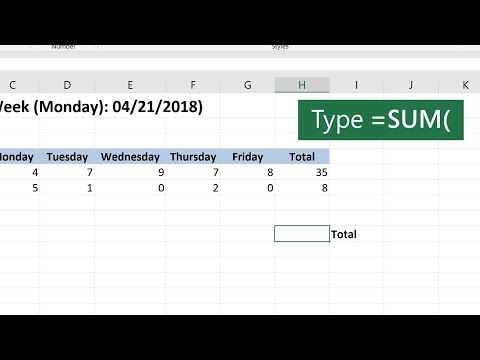ऐपकेक, ऐप्पल के ऐप स्टोर का एक निःशुल्क विकल्प, जेलब्रेक और गैर-जेलब्रोकन आईफ़ोन और आईपैड दोनों पर चलता है। आप ऐपकेक का उपयोग उन ढ़ेरों ऐप और गेम को खोजने के लिए कर सकते हैं जो नियमित ऐप स्टोर पर उपलब्ध नहीं हैं, साथ ही उन परिचित ऐप के ट्वीक किए गए संस्करण हैं जिनमें ऐसी विशेषताएं हैं जो आपको उनके नियमित संस्करणों में नहीं मिलेंगी। यह wikiHow आपको सिखाता है कि ऐपकेक के माध्यम से ऐप कैसे डाउनलोड करें, और ऐपकेक का उपयोग उन ऐप्स को साइडलोड करने के लिए कैसे करें जिन्हें आपने कहीं और डाउनलोड किया है।
कदम
विधि 1 में से 2: ऐपकेक स्टोर से इंस्टॉल करना

चरण 1. अपने iPhone या iPad पर AppCake खोलें।
यह ब्लू-एंड-व्हाइट स्टार आइकन है। यह डाउनलोड करने के लिए वर्तमान लोकप्रिय ऐप्स की एक सूची प्रदर्शित करता है। यदि आपने अभी तक ऐपकेक स्थापित नहीं किया है, तो इसे अभी कैसे स्थापित करें, यह जानने के लिए ऐपकेक को कैसे स्थापित करें पर जाएं।
ऐप्पल के ऐप स्टोर के अलावा कहीं से भी आपके द्वारा इंस्टॉल किए गए ऐप्स की ऐप्पल द्वारा जांच नहीं की जाती है। ऐपकेक के माध्यम से ऐप्स डाउनलोड और इंस्टॉल करते समय बेहद सावधान रहें, क्योंकि आपके सामने कॉपीराइट सामग्री और/या मैलवेयर आ सकते हैं।

चरण 2. "स्वचालित रूप से इंस्टॉल करें" सक्षम करें।
"यह आपको भविष्य में फ़ाइलों को डाउनलोड करने के बाद तुरंत इंस्टॉल करने देता है-ऐसा करने के लिए, टैप करें समायोजन ऐपकेक के निचले-दाएं कोने में और फिर "स्वचालित रूप से इंस्टॉल करें" स्विच को चालू स्थिति में स्लाइड करें।

चरण 3. एक ऐप खोजें।
ऐप के लिए खुलता है नवीनतम टैब डिफ़ॉल्ट रूप से, जो स्टोर को हिट करने के लिए नवीनतम ऐप्स दिखाता है। आप टैप कर सकते हैं श्रेणियाँ श्रेणी के आधार पर ब्राउज़ करने के लिए नीचे, या शीर्ष पर खोज बार का उपयोग करके विशेष रूप से कुछ खोजने के लिए।

चरण 4. उस ऐप पर टैप करें जिसमें आपकी रुचि हो।
यह ऐप के बारे में अधिक जानकारी प्रदर्शित करता है, जैसे विवरण, ऐप का आकार, डाउनलोड आंकड़े और संस्करण संख्या।

चरण 5. ऐप प्राप्त करने के लिए इंस्टॉल पर टैप करें।
यह सूचना स्क्रीन के ऊपरी-दाएँ कोने में है। ऐपकेक स्वचालित रूप से आवश्यक फाइलों को डाउनलोड और इंस्टॉल करेगा और पूरा होने पर होम स्क्रीन पर ऐप आइकन प्रदर्शित करेगा।
विधि 2 में से 2: IPA फ़ाइलों से ऐप्स इंस्टॉल करना

चरण 1. सफारी में एक विश्वसनीय आईपीए डाउनलोड साइट पर जाएं।
सबसे पहले, यदि आपने अभी तक ऐपकेक स्थापित नहीं किया है, तो यह जानने के लिए कि यह अभी कैसे करना है, ऐपकेक कैसे स्थापित करें देखें। चाहे आप ऐपकेक के जेलब्रोकन या गैर-जेलब्रोकन संस्करण का उपयोग कर रहे हों, आप उसी तरह ऐप्स को साइडलोड करेंगे। Reddit के लोकप्रिय /r/sideloaded सब द्वारा व्यापक रूप से अनुशंसित कुछ लोकप्रिय साइटें Appdb, iPASpot, और iOS निंजा हैं, लेकिन वहाँ और भी बहुत कुछ है। किसी भी फाइल को वास्तव में डाउनलोड करने से पहले सुनिश्चित करें कि आप किसी भी डाउनलोड साइट का अच्छी तरह से शोध कर लें।
- ऐप्पल के ऐप स्टोर के अलावा कहीं से भी आपके द्वारा इंस्टॉल किए जाने वाले ऐप्स की ऐप्पल द्वारा जांच नहीं की जाती है। ऐपकेक के माध्यम से ऐप्स डाउनलोड और इंस्टॉल करते समय बेहद सावधान रहें, क्योंकि आपके सामने कॉपीराइट सामग्री और/या मैलवेयर आ सकते हैं।
- यदि आपके पास अपने iPhone या iPad पर पहले से ही IPA फ़ाइल है, तो खोलें फ़ाइलें ऐप और उस पर नेविगेट करें (यह शायद अंदर है मेरे iPhone पर > डाउनलोड) फिर, चरण 5 पर जाएं।

चरण 2. आईपीए फ़ाइल डाउनलोड करने के लिए ऐप पर टैप करें।
हर साइट अलग है, इसलिए डाउनलोड विकल्प का स्थान अलग-अलग होगा। जब आप सही लिंक पर टैप करते हैं, तो आपको एक संदेश दिखाई देगा जो पूछता है "क्या आप (फ़ाइल नाम) डाउनलोड करना चाहते हैं?"
ऐपडीबी समेत कुछ साइटों में डाउनलोड विकल्प के अतिरिक्त "इंस्टॉल करें" बटन होता है। सुनिश्चित करें कि आप फ़ाइल को साइट से इंस्टॉल करने का प्रयास करने के बजाय डाउनलोड करते हैं-साइट इंस्टॉलेशन ऐपकेक की तुलना में एक अलग ऐप का उपयोग करता है।

चरण 3. पुष्टि करने के लिए डाउनलोड पर टैप करें।
यह फ़ाइल डाउनलोड करना शुरू कर देता है। आपको स्क्रीन के शीर्ष के पास एक प्रगति पट्टी दिखाई देगी।

चरण 4. सफारी में डाउनलोड की गई फ़ाइल को टैप करें।
यह डाउनलोड की गई फ़ाइल को आपके डाउनलोड फ़ोल्डर में प्रदर्शित करता है।
आप खोलकर डाउनलोड फ़ोल्डर में भी जा सकते हैं फ़ाइलें ऐप और नेविगेट करने के लिए मेरे iPhone पर > डाउनलोड.

चरण 5. आईपीए फ़ाइल को टैप करके रखें।
एक मेनू का विस्तार होगा।

चरण 6. साझा करें टैप करें।
यह मेनू के निचले भाग के पास है। आपके साझाकरण विकल्प स्क्रीन के नीचे दिखाई देंगे।

चरण 7. आइकन सूची के अंत तक स्वाइप करें और अधिक टैप करें।
यह बहुत अंत में तीन बिंदुओं वाला आइकन है। ऐप्स और विकल्पों की एक सूची दिखाई देगी।

चरण 8. "सुझाव" शीर्षक के तहत कॉपी टू ऐपकेक पर टैप करें।
यह ऐपकेक खोलता है और "फ़ाइल आयात" विंडो प्रदर्शित करता है।

चरण 9. फ़ाइल आयात करने के लिए हाँ टैप करें।
यह आईपीए फ़ाइल को ऐपकेक के डाउनलोड अनुभाग में जोड़ता है, जो तुरंत खुलता है।

चरण 10. आईपीए फ़ाइल को टैप करें और इंस्टॉल का चयन करें।
ऐपकेक अब आपके आईफोन या आईपैड पर चयनित ऐप इंस्टॉल करेगा। जब ऐप इंस्टॉल होना समाप्त हो जाएगा, तो इसका आइकन आपकी होम स्क्रीन पर जुड़ जाएगा।